Probleme beim Backup mit DataProtect
Diese Seite hilft Ihnen bei der Identifizierung und Lösung von Problemen mit dem DataProtect-Backup und bei der Untersuchung durch die Analyse der Logs.
Bekannte Probleme
Das Dateisystem des Backups weist Probleme auf
Die Ursachen für eine Fehlfunktion von /var/backups/bluemind können sein:
Das Dateisystem ist schreibgeschützt
Identifizieren einer Partition in read-only :
mount | grep '(ro' | grep bluemind
Identifizieren Sie das zugehörige Laufwerk :
mount | grep '(ro' | grep bluemind | awk '{print $1}'
Versuchen Sie, das Dateisystem in der Partition zu reparieren:
umount /var/backups/bluemind
e2fsck -f -y /dev/device
⇒ Wenn dieser Auftrag erfolgreich abgeschlossen wurde, ist das System sauber und kann wieder zusammengesetzt werden:
mount /var/backups/bluemind
⇒ Wenn diese Maßnahme das Problem nicht löst, ist das Problem schwerwiegender und hängt wahrscheinlich mit dem physischen Laufwerk zusammen: Es muss ausgetauscht werden.
Die Partition ist nicht eingehängt
Versuchen Sie, die Partition mit dem folgenden Befehl einzuhängen:
mount /var/backups/bluemind
⇒ Wenn die Montage nicht erfolgt, bedeutet dies, dass kein Montagepunkt festgelegt wurde. Lesen Sie die folgende Seite: NFS-Einhängepunkt einrichten
Der Speicher ist voll
Dies kann entweder das Dateisystem oder sein Metadatenteil (i-nodes) sein.
Identifizieren Sie ein volles Dateisystem mit dem Befehl df :
$ df -h
Filesystem Size Used Avail Use% Mounted on
/dev/sdb1 1TB 1TB 0GB 100% /var/backups/bluemind
↳[Poucentage d'utilisation de la partition]
Um den belegten Speicherplatz zu analysieren, können Sie auch das Tool ncdu verwenden:
ncdu /var/backups/bluemind
Identifizieren Sie ein Dateisystem, dessen Metadatenteil (i-nodes) voll ist:
$ df -ih
Filesystem Inodes IUsed IFree IUse% Mounted on
/dev/sdb1 100M 1000000 O 100% /var/backups/bluemind
↳[Poucentage d'utilisation de la partition]
Um den belegten Speicherplatz in Form von i-nodes zu analysieren, können Sie den folgenden Befehl verwenden:
find /var/backups/bluemind/dp_spool/rsync -mindepth 2 -maxdepth 4 -type d -exec du -sh --inodes {} \; | sort -g
⇒ In allen Fällen (System oder i-node) muss entweder Speicherplatz freigegeben (in Volumen oder Anzahl der Dateien (i-node)) oder hinzugefügt werden**.
⚠️ **Diese Operation sollte nur als letzte Möglichkeit im Vergleich zu anderen Lösungen, wie z.B. das Hinzufügen eines neuen Laufwerks, durchgeführt werden.
In einigen Fällen hat das Dateisystem einen speziellen Platzhalter für diesen Fall. Für EXT zum Beispiel können Sie den Platzhalter mit dem folgenden Befehl abrufen:
tune2fs -l /dev/device | grep 'Reserved block count'
Wenn Sie diesen Platz nutzen möchten, können Sie den folgenden Befehl ausführen (wobei 1 für den neuen Wert, der reserviert werden soll, in Prozent steht):
tune2fs -m 1 /dev/device
Analysieren der Logs von DataProtect
Die Analyse der Logs kann auf zwei Arten erfolgen:
Mit der Verwaltungskonsole
Gehen Sie zu Systemverwaltung > Planung :
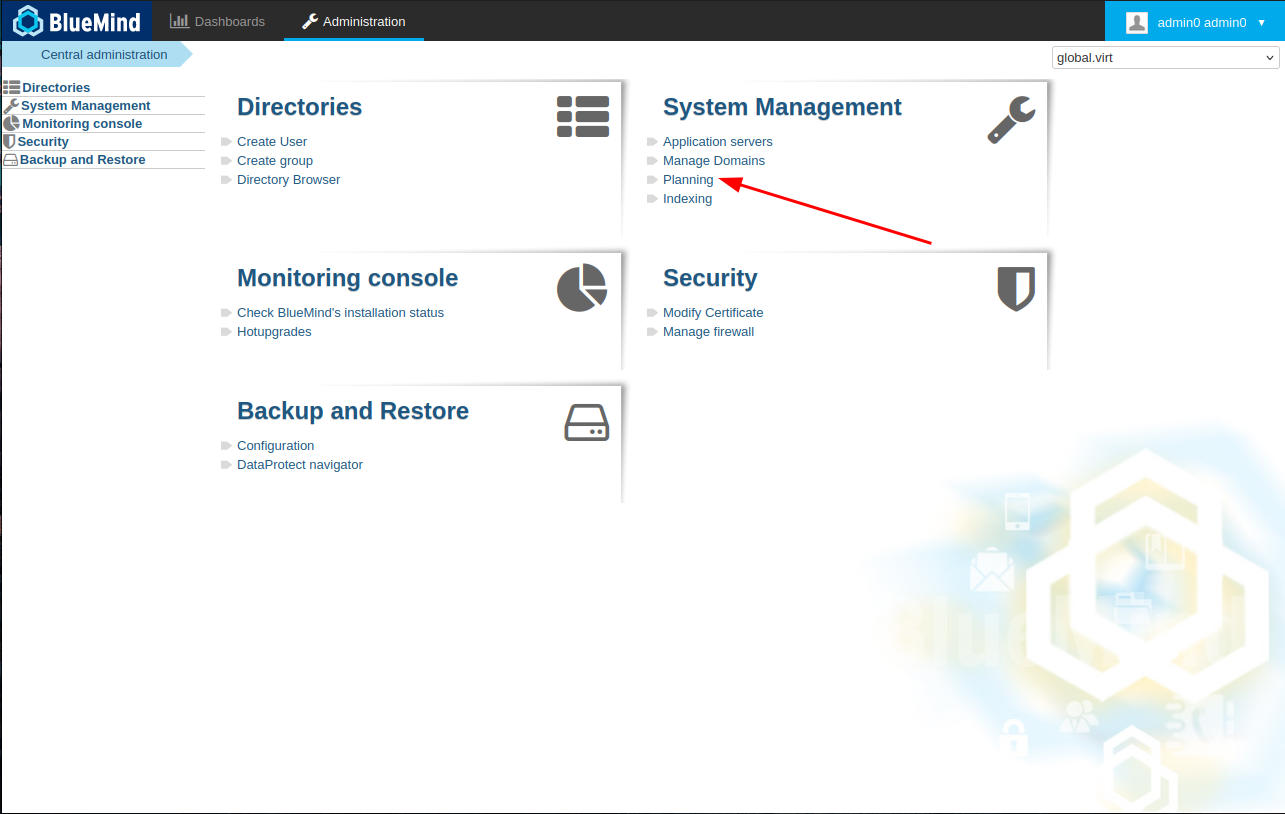
Wählen Sie die Aufgabe DataProtect:
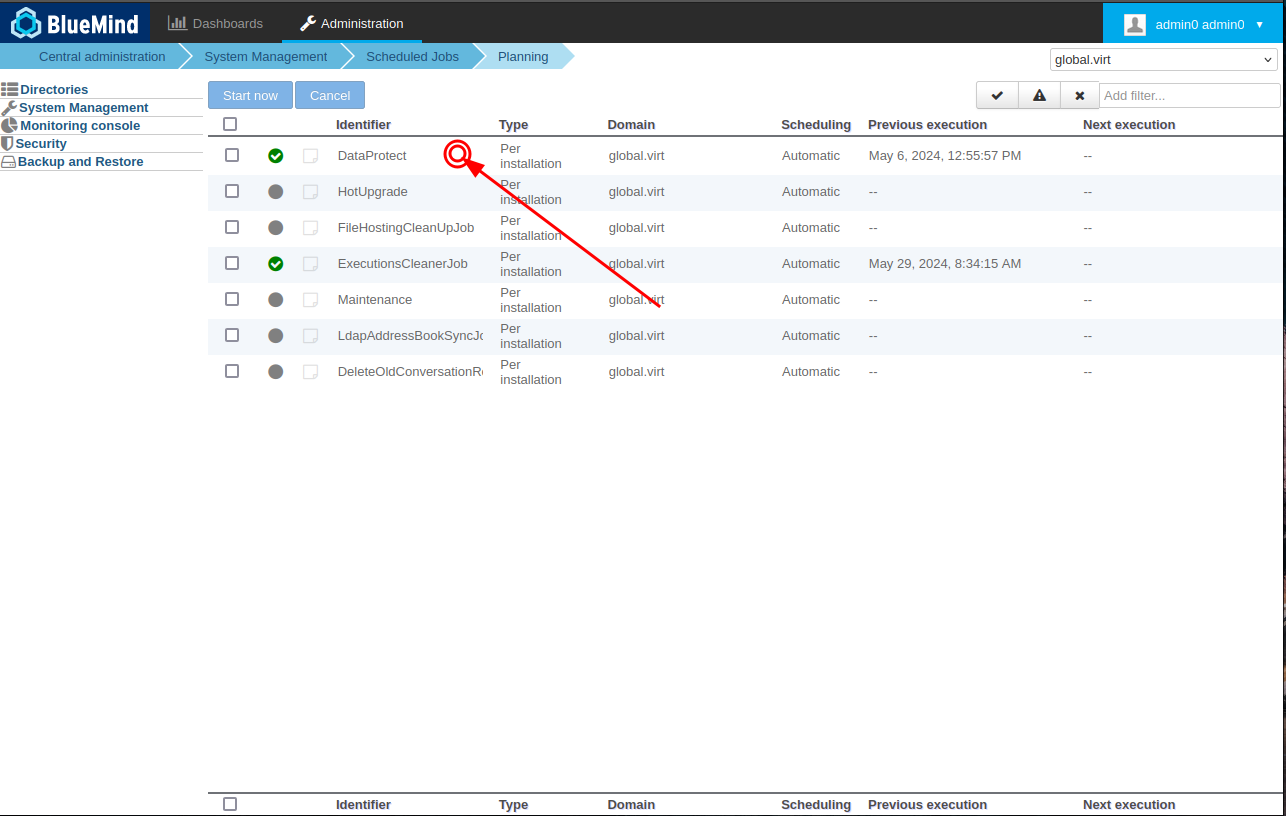
Gehen Sie auf die Registerkarte Letzte Hinrichtungen:
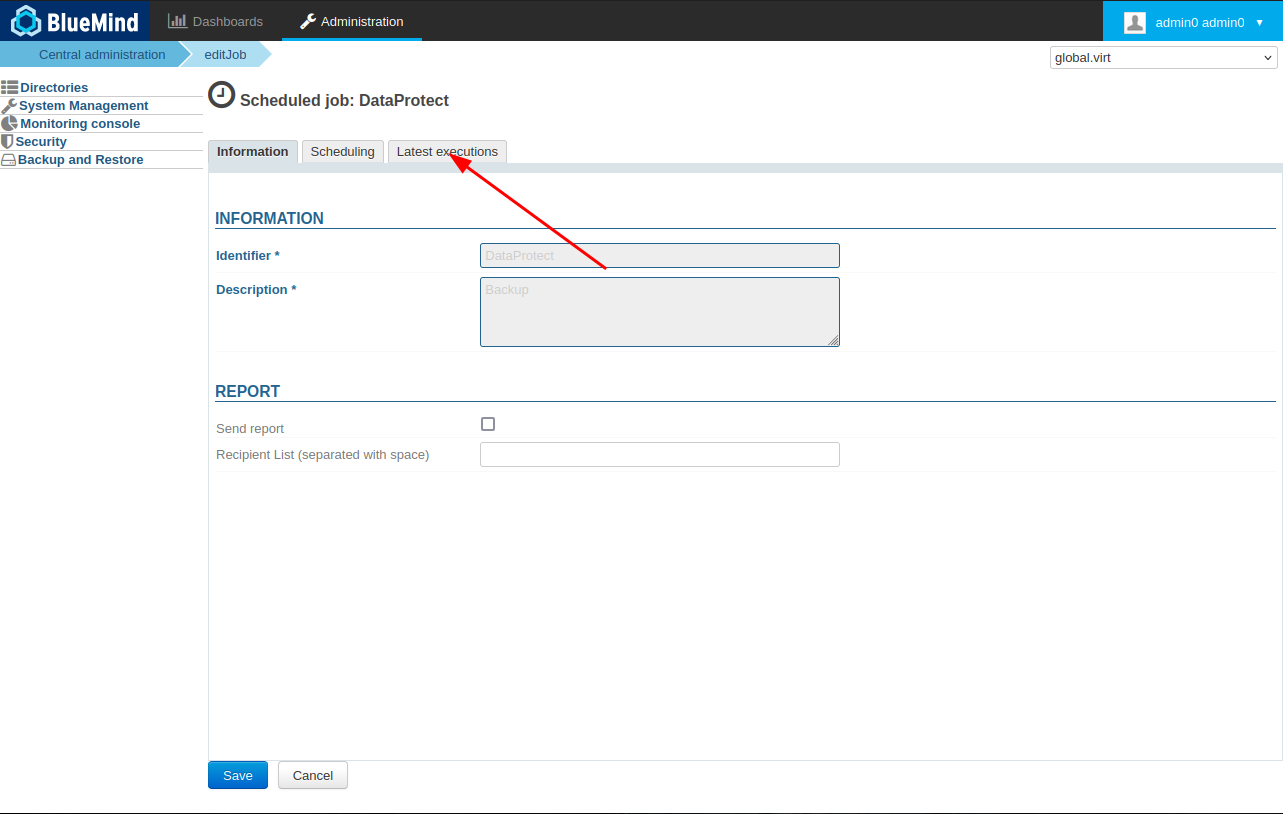
Wählen Sie eine Ausführung aus der Liste:
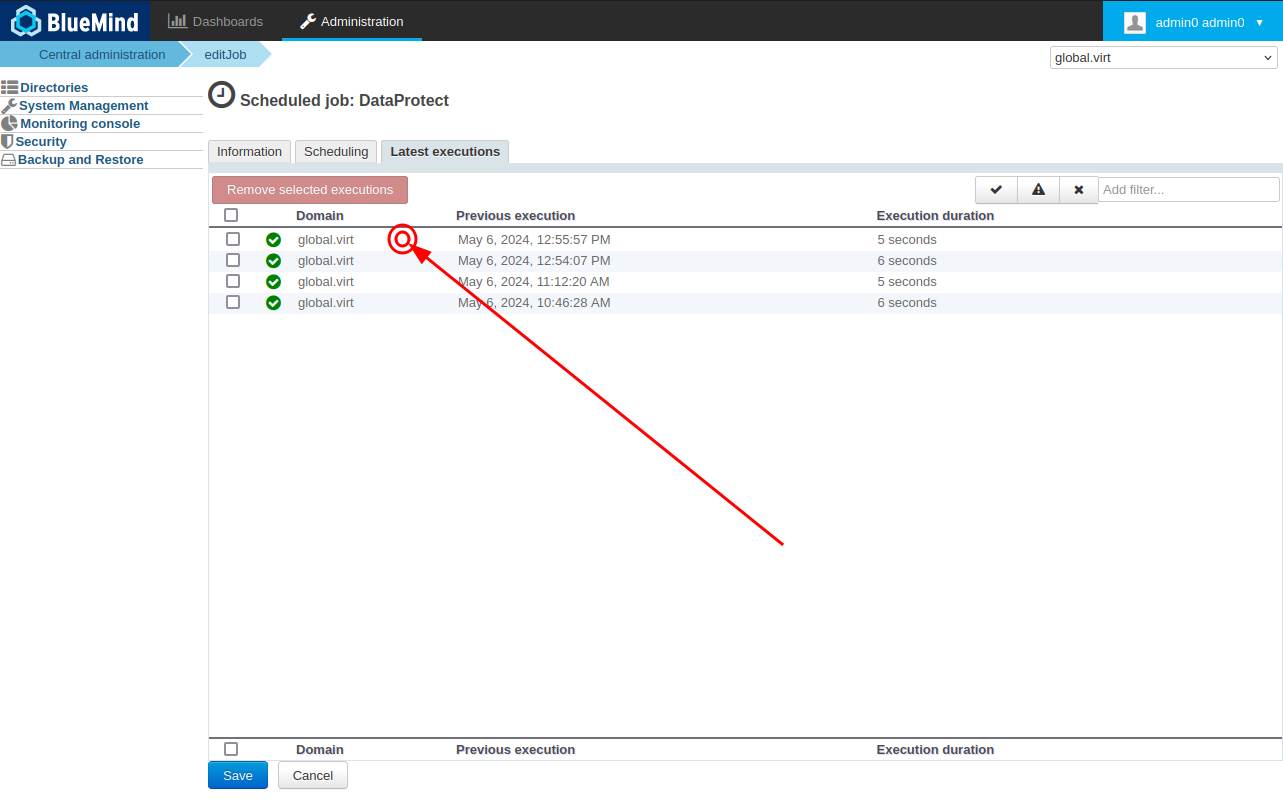
Es öffnet sich ein Popup mit den Logs der Ausführung. Mit den Schaltflächen können Sie die Einträge filtern, um einen bestimmten Typ leichter zu finden:
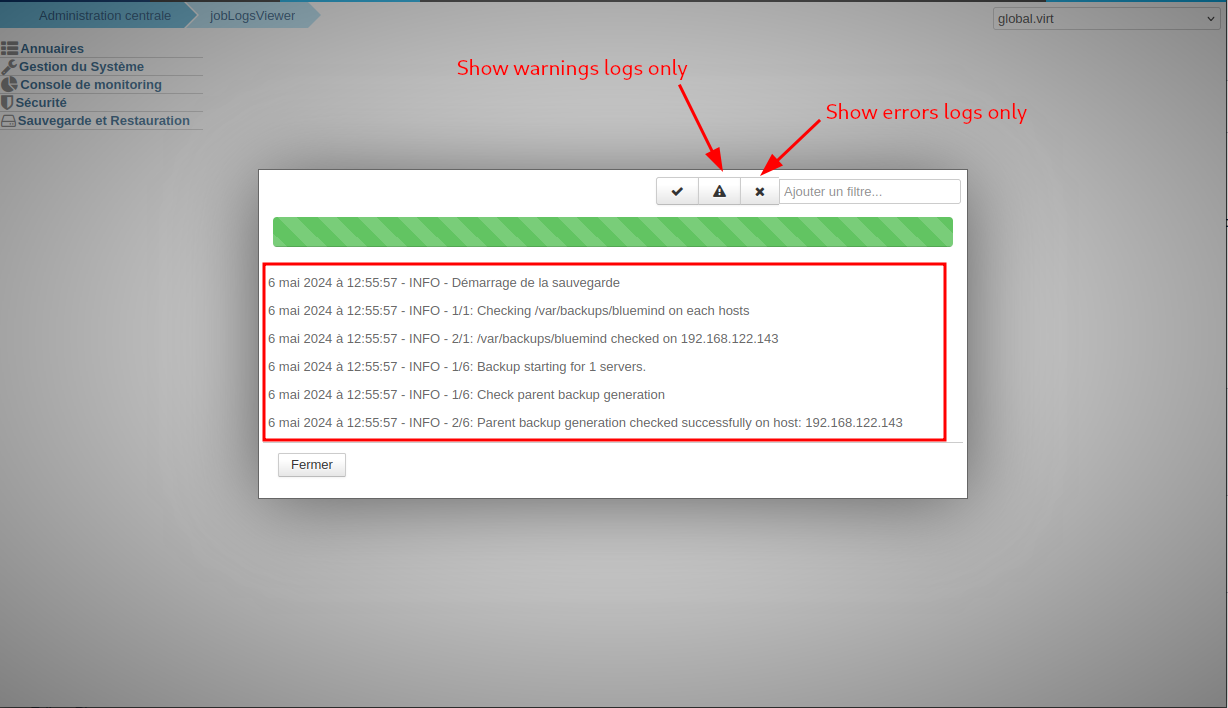
Wenn Sie ein Problem haben, das die Hilfe unseres Supports erfordert, besuchen Sie bitte zuerst die Seite Supportanfrage, um möglichst viele Informationen zu sammeln.
Per Kommandozeile
Wenn Sie über ssh mit dem Server verbunden sind, führen Sie einen grep auf die Hauptlogdatei von BlueMind /var/log/bm/core.log aus:
grep -Ei 'continu|backup*|dataprotect|SaveAllTask|DPContext|snapshot|ToolSession|AbstractPgWorker|rsync|DiskSpaceMonitor|/*' /var/log/bm/core.log |less